
Os yw ffenestri wrth ddileu ffeil neu ffolder yn ysgrifennu nad oedd yn bosibl dod o hyd i'r elfen hon, fel arfer mae'n awgrymu, o safbwynt y system yr ydych yn ceisio dileu rhywbeth nad yw bellach ar y cyfrifiadur. Weithiau, mae'n, ac weithiau mae'n fethiant y gellir ei gywiro gan un o'r dulliau a ddisgrifir isod.
Cywiro'r broblem "Methu dod o hyd i'r elfen hon"
Nesaf, mewn trefn, gwahanol ffyrdd o ddileu'r hyn nad yw'n cael ei ddileu gyda'r neges nad yw'r eitem yn cael ei ganfod.
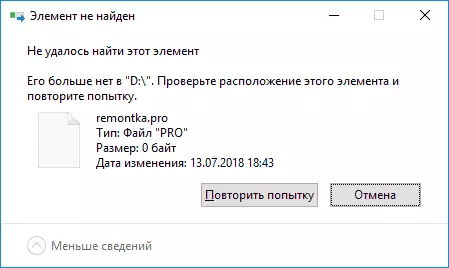
Gall pob un o'r ffyrdd yn unigol weithio, ond beth yn union fydd yn gweithio yn eich achos, mae'n amhosibl dweud o flaen llaw, ac felly byddaf yn dechrau gyda'r dulliau mwyaf syml o symud (cyntaf 2), ond bydd yn parhau yn fwy cyfrwys.
- Agorwch y ffolder (lleoliad yr eitem nad yw'n cael ei dileu) yn Windows Explorer a phwyswch yr allwedd. F5 Ar y bysellfwrdd (diweddariad cynnwys) - weithiau mae hyn yn ddigon, bydd y ffeil neu'r ffolder yn diflannu, gan ei fod yn colli mewn gwirionedd yn y lleoliad hwn.
- Ailgychwynnwch y cyfrifiadur (yn yr achos hwn, yn rhedeg yr ailgychwyn, ac i beidio â chwblhau'r gwaith a'r cynhwysiad), ac yna gwirio a yw'r eitem a ddilewyd wedi diflannu.
- Os oes gennych gyriant fflach rhad ac am ddim neu gerdyn cof, ceisiwch drosglwyddo'r eitem sydd "heb ei darganfod" iddo (gallwch wneud yn yr arweinydd gyda llygoden tynnu gyda dal y botwm sifft). Weithiau mae'n sbarduno: mae'r ffeil neu'r ffolder yn diflannu yn y lleoliad y cafodd ei leoli ac mae'n ymddangos ar y Drive Flash, y gellir ei fformatio wedyn (mae'r holl ddata yn diflannu ohono).
- Gan ddefnyddio unrhyw archifydd (WinRAR, 7-ZIP, ac ati), ychwanegwch y ffeil hon at yr archif, tra yn yr opsiynau archifo, gwiriwch "Dileu ffeiliau ar ôl cywasgu". Yn ei dro, bydd yr archif a grëwyd ei hun yn cael ei symud heb broblemau.

- Yn yr un modd, yn aml nid yw ffeiliau dileu a ffolderi yn cael eu dileu yn hawdd yn yr archifydd 7-Zip rhad ac am ddim (gall weithio fel rheolwr ffeiliau syml, ond am ryw reswm, mae'n ymddangos yn cael gwared ar elfennau o'r fath.

Fel rheol, nid oes gan un o'r 5 ffordd a ddisgrifir yn helpu a defnyddio rhaglenni fel unlocker (nad yw yn y sefyllfa dan sylw bob amser yn effeithiol). Fodd bynnag, weithiau caiff y broblem ei chadw.
Dulliau ychwanegol Dileu ffeil neu ffolder yn achos gwall
Os na fydd unrhyw un o'r ffyrdd symud arfaethedig a helpodd a'r neges "elfen yn cael ei ganfod" yn parhau i ymddangos, rhowch gynnig ar yr opsiynau hyn:
- Trwy gyfatebiaeth â'r dull olaf, ceisiwch ddileu ar ôl archifo i mewn i gyfanswm y rheolwr.
- Gwiriwch y ddisg galed neu yrru arall, y mae'r ffeil / ffolder hon wedi'i lleoli ar wallau (gweler sut i wirio'r ddisg galed ar wallau, mae'r cyfarwyddyd yn addas ar gyfer gyriant fflach) - Weithiau mae'r broblem yn cael ei achosi gan wallau system ffeiliau bod y Gellir cywiro gwiriad Windows adeiledig.
- Edrychwch ar ffyrdd ychwanegol: sut i ddileu ffolder neu ffeil nad yw'n cael ei dileu.
Rwy'n gobeithio y bydd un o'r opsiynau yn weithredol yn eich sefyllfa ac yn ddiangen yn cael ei dynnu.
